Istruzioni per l'uso PALM M105 INTRODUZIONE
Lastmanuals offre un servizio di condivisione, archiviazione e ricerca di manuali collegati all'uso di hardware e software: la guida per l'uso, il manuale, la guida rapida, le schede tecniche… NON DIMENTICATE: SEMPRE DI LEGGERE IL manualE PRIMA DI ACQUISTARE!
Se questo documento corrisponde alla guida per l'uso, alle istruzioni o al manuale, alle schede tecniche o agli schemi che stai cercando, scaricalo ora. Lastmanuals offre un facile e veloce accesso al manuale per l'uso PALM M105 Speriamo che questo PALM M105 manuale sarà utile a voi.
Lastmanuals aiuta a scaricare la guida per l'uso PALM M105.
Puoi anche scaricare i seguenti manuali collegati a questo prodotto:
Estratto del manuale: manuale d'uso PALM M105INTRODUZIONE
Istruzioni dettagliate per l'uso sono nel manuale
[. . . ] Operazioni preliminari con i palmari della serie Palm m100
TM
Copyright
Copyright© 2000 Palm, Inc. Graffiti, HotSync, Palm, PalmConnect e Palm OS sono marchi registrati di Palm, Inc. Il logo HotSync ed il logo Palm sono marchi di Palm, Inc. Altri prodotti e marchi possono essere marchi di fabbrica o marchi di fabbrica registrati dei rispettivi proprietari.
Clausola di esonero di responsabilità
Palm, Inc. [. . . ] Toccare Record, quindi Elimina evento: 4. Se si elimina un evento ricorrente, toccare una delle seguenti opzioni:
Corrente Futuri
Elimina solo l'evento corrente. Elimina tutti gli eventi correnti e futuri e reimposta la data finale dell'evento ricorrente sull'ultima data visualizzata. Elimina tutte le occorrenze dell'evento ricorrente.
Tutte
Nota:
se si desidera salvare una copia della voce eliminata in un file di archivio nel software Palm Desktop, selezionare la casella di controllo nella finestra di dialogo di conferma.
5. Suggerimento: è possibile eliminare un evento anche cancellandone il testo o aprendo la finestra di dialogo Dettagli evento, toccando Annulla, quindi OK.
Capitolo 3
Pagina 23
Utilizzo dell'Elenco impegni
L'Elenco impegni consente di creare appunti e assegnare priorità alle attività da svolgere. I record dell'Elenco impegni sono detti "voci".
Creazione di una voce dell'Elenco impegni
1. Toccare Nuovo.
Inserire la descrizione
nel palmare.
Toccare per selezionare la priorità Toccare Nuovo
3. Il testo può estendersi anche su più righe. (Facoltativo) Toccare il numero relativo alla priorità a sinistra della voce e impostarlo (1 equivale all'importanza maggiore). Nota: se si crea una nuova voce dell'Elenco impegni, la priorità sarà automaticamente impostata sul livello 1. Se si seleziona prima un'altra voce, la voce creata verrà visualizzata sotto la voce selezionata con la stessa priorità di quest'ultima.
5. Toccare un punto qualsiasi dello schermo per deselezionare la voce dell'Elenco impegni. Suggerimento: per creare una nuova voce è sufficiente scrivere nell'area di scrittura Graffiti quando non è selezionata alcuna voce dell'Elenco impegni.
Pagina 24
Operazioni con il palmare
Modifica di una voce dell'Elenco impegni
1. Toccare il testo della voce della quale si desidera modificare i dettagli. Toccare l'elenco Data di scadenza e selezionare una data per la voce.
Oggi Domani Tra una settimana Nessuna data Scegli data
Assegna la data corrente. Assegna la data del giorno successivo a quello corrente. Assegna la data sette giorni dopo quella corrente. Visualizza il selettore delle date nel quale è possibile selezionare la data desiderata.
4. Suggerimento: se si attiva l'opzione Mostra data di scadenza nella finestra di dialogo Opzioni di visualizzazione dell'Elenco impegni, basterà toccare la data di scadenza nell'Elenco impegni per aprire l'elenco Data di scadenza.
Capitolo 3
Pagina 25
Indicazione del completamento di una voce dell'Elenco impegni
s
Toccare la casella di controllo a sinistra della voce.
Impegno completato
Suggerimento: le Opzioni di visualizzazione dell'Elenco impegni consentono di registrare la data di completamento di una voce e di scegliere se visualizzare o nascondere le voci completate.
Eliminazione di una voce dell'Elenco impegni
1. Selezionare la voce che si desidera eliminare. Nota: se si desidera salvare una copia della voce eliminata in un file di archivio nel software Palm Desktop, selezionare la casella di controllo nella finestra di dialogo di conferma.
4. Suggerimento: è possibile eliminare una voce anche aprendo la finestra di dialogo Dettagli voce Elenco impegni, toccando Elimina, quindi OK.
Pagina 26
Operazioni con il palmare
Utilizzo di Appunti
L'applicazione Appunti consente di annotare informazioni direttamente con la propria calligrafia. [. . . ] Per ulteriori informazioni, consultare "Connessione di base o cavo HotSync" nel Capitolo 1. Connettere il nuovo palmare a sede o cavo HotSync e premere il tasto HotSync. Se viene visualizzata la finestra di dialogo Selezione utente, selezionare il proprio nome utente. Nota: se è stata personalizzata l'impostazione del modem sul palmare precedente, occorre inserire di nuovo la stringa di inizializzazione. [. . . ]
DISCLAIMER PER SCARICARE LA GUIDA PER L'USO DI PALM M105 Lastmanuals offre un servizio di condivisione, archiviazione e ricerca di manuali collegati all'uso di hardware e software: la guida per l'uso, il manuale, la guida rapida, le schede tecniche…

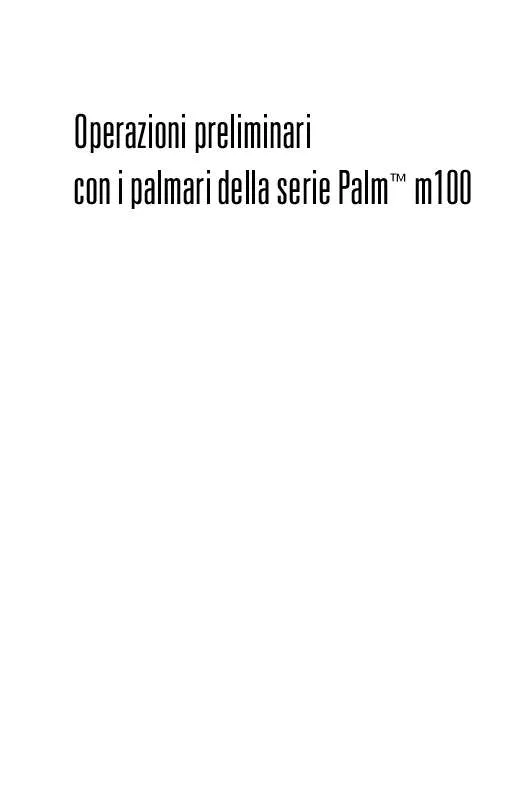
 PALM M105 (2534 ko)
PALM M105 (2534 ko)
 PALM M105 GETTING STARTED GUIDE (564 ko)
PALM M105 GETTING STARTED GUIDE (564 ko)
 PALM M105 HOTSYNC MAIL APPLICATION (343 ko)
PALM M105 HOTSYNC MAIL APPLICATION (343 ko)
